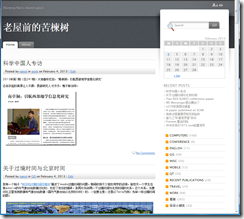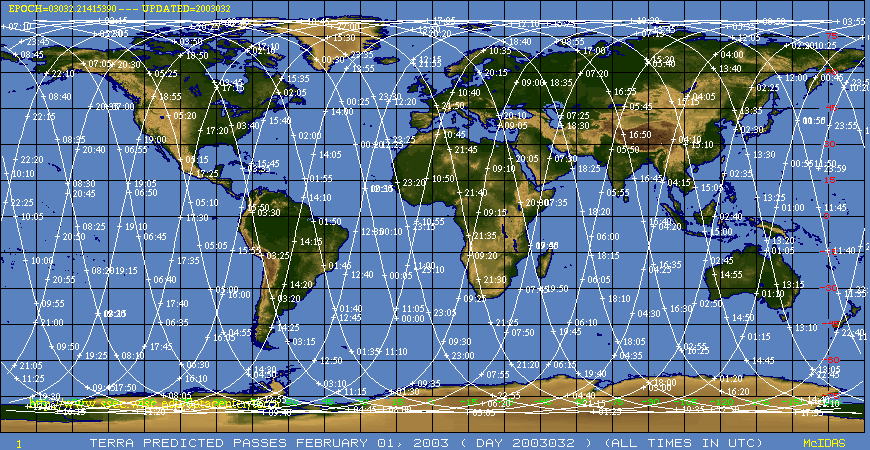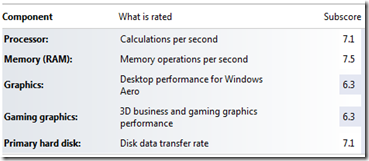Zhuotong Nan (南卓铜), [email protected]
为什么要备份?
我有一个同事,几年前博士答辩,当时还是用很早版本的Word,时有doc文件损坏的情况发生,我的同事在答辩前约1个月,就发生了这样不幸的事,博士论文doc损坏打不开了,当时已经写了大概3/4的文字。据他后来讲,当时想死的心都有了。问题出在没有及时备份上。
现在的操作系统越来越稳定,但一些不可预料的问题还有可能发生。如果你的计算机上有很宝贵的数据,那么必须备份,如果数据丢失导致任何损失,都将是自己不可推卸的责任。
备份是如此的重要,但很多人都不够重视。数据丢了,然后开始怨天尤人。为什么不及时备份。
为什么选择DeltaCopy?
市面上有很多优秀的备份工具,如GoodSync, FreeFileSync等,我试用过一些,甚至购买过GoodSync。最终我转向DeltaCopy。DeltaCopy是基于rsync同步协议的可运行在Windows平台上的工具。最主要的理由有这么几条,
1. DeltaCopy/rsync实现增量备份。如果试用过GoodSync就知道,在其有优秀的界面的同时,对于大量文件的传输性能是十分糟糕的。基于rsync的deltacopy支持增量备份,甚至支持二进制层次的增量备份。备份性能十分优秀。
2. 可靠的性能。rsync是linux下的很成熟的备份协议,对于文件改变的侦察可靠,不会出现各种想不到的问题,相比之下FreeFileSync等正在积极的开发中,各种小臭虫在所难免。
3. 开源免费。
4. 很多服务器本身支持rsync。rsync是linux下的基本协议,所以不用在linux服务器或NAS上安装任何东西,就可以直接把内容备份过去。
不好的地方有,
1. 功能单一,就用于备份。不支持向网盘如skydrive同步等。
2. 支持双向同步并不好。比如不能选择性的把一些文件从服务器恢复过来。但如果象我这样只关心把文件源源不断备份到可靠的外部硬盘上,这点可以忽略。
3. 界面一般,甚至粗糙。但够用。
4. 原DeltaCopy(如v1.4)对中文和深路径的支持是有问题的。这些问题可以稍加修改以解决,可以下载我提供的repack包,这些问题已经很好解决。
个人机器的数据备份方案
比你想象的简单的多。任何人都可以承受。
1. 一块外置移动硬盘,数据备份到这块硬盘上。有USB口,最好是USB 3.0,传输速度十分快。当然要求计算机也有USB 3.0的接口。

2. 你的计算机,上面有重要数据需要备份。有USB接口。安装有DeltaCopy可执行包。DeltaCopy是装在Windows上面。
一个更理想的备份方案,购买一台小型NAS存储服务器,比如我用的Thecus N4100pro,4块2TB硬盘,RAID 6。但这需要一些投资了。

DeltaCopy安装
提供的是在v1.4基础上的修改包,支持中文环境和深路径。
size: 3.60MB
MD5: 120a368d1cc354c674b74172562340f6 DeltaCopyRaw.v1.4_nzt_repack_20130218.rar
下载后,用WinRAR解压缩到任何目录下(如c:downloads默认的下载目录)下即可,不需要安装。
双击DeltaC可执行程序,应该出来如下面的界面。
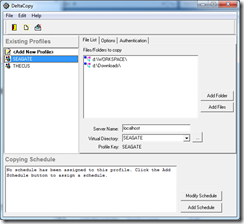
这是我的配置,可以根据你的需要删除,并新建profile。
DeltaCopy使用
(tbc)